使用U盘安装Windows10的详细步骤和教程(从U盘安装Win10系统的完全指南,包括步骤、要求和注意事项)
在现代化的计算机操作系统中,Windows10是广泛使用的操作系统之一。然而,有时我们可能需要在没有光驱的电脑上安装Windows10系统。而使用U盘来安装Windows10成为了一种常见的选择。本文将详细介绍如何使用U盘来安装Windows10系统的步骤和注意事项,帮助您成功安装系统。

准备所需材料和工具
在开始U盘安装Windows10之前,您需要准备以下材料和工具:一台电脑、一根U盘(至少16GB)、一个可以读取U盘的电脑、Windows10系统镜像文件以及一个可用的许可证密钥。
下载Windows10系统镜像文件
您需要下载Windows10系统的镜像文件。您可以通过微软官方网站或其他可信的下载渠道获取到这个镜像文件。确保选择与您的计算机兼容的版本,并将其下载到您的计算机上。
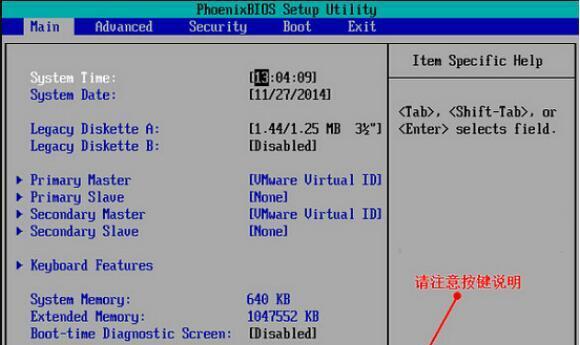
准备U盘并创建可引导的U盘
接下来,您需要准备您的U盘并将其格式化为可引导的U盘。将U盘插入计算机的USB接口。在计算机上打开磁盘管理工具,并找到您的U盘。选择U盘并将其格式化为FAT32文件系统。
将Windows10系统镜像文件写入U盘
一旦您的U盘准备好了,现在是将Windows10系统镜像文件写入U盘的时候了。您可以使用专业的工具如Rufus来完成这个任务。打开Rufus并选择正确的U盘,然后选择您下载的Windows10系统镜像文件。点击“开始”按钮开始将系统镜像文件写入U盘。
在目标计算机上启动U盘
现在,您需要将已经准备好的U盘插入您要安装Windows10系统的目标计算机中。然后重新启动目标计算机,并进入BIOS设置界面。在BIOS设置中,将U盘设置为启动优先设备。保存设置并重新启动计算机。

进入Windows10安装界面
重新启动后,您将进入Windows10安装界面。在这个界面上,您可以选择安装语言和其他相关选项。根据您的需要进行选择,并点击“下一步”按钮。
同意许可协议并选择安装类型
在接下来的界面中,您需要阅读并同意Windows10的许可协议。您可以选择安装类型,包括“自定义安装”和“升级保留文件”。根据您的需求进行选择,并点击“下一步”。
选择安装位置
在这个步骤中,您需要选择Windows10系统的安装位置。如果您的目标计算机只有一个硬盘,则默认选项应该是正确的。如果您有多个硬盘,可以根据需要选择安装位置,并点击“下一步”。
等待系统安装
现在,您只需要等待系统安装完成。这个过程可能需要一些时间,取决于您的计算机性能和系统文件大小。
设置个人选项
当系统安装完成后,您将需要设置一些个人选项。这包括选择计算机名称、创建用户账户以及设置密码等等。根据您的喜好进行设置,并点击“下一步”。
更新Windows10系统
在系统安装完成后,最好立即更新Windows10系统以获取最新的补丁和功能。打开Windows更新并检查更新。根据提示进行操作,并等待系统完成更新。
安装驱动程序和常用软件
完成系统更新后,您可能需要安装一些硬件驱动程序以确保计算机的正常工作。此外,还可以安装一些常用软件,如浏览器、办公套件等等。根据您的需求进行安装,并按照提示进行操作。
迁移个人文件和数据
如果您之前使用的是其他操作系统,您可能需要将个人文件和数据从旧系统迁移到新安装的Windows10系统。这包括文档、照片、视频等等。您可以使用Windows自带的迁移工具或第三方软件来完成这个任务。
备份系统
在安装完成并设置好一切后,建议您对新安装的系统进行备份。这可以帮助您在将来遇到问题时快速恢复系统。使用系统备份工具或第三方软件来创建系统备份。
通过本文的步骤和教程,您已经了解了使用U盘安装Windows10系统的详细过程。确保您准备了所需材料和工具,并按照步骤进行操作,您将能够顺利安装Windows10系统。记住,在整个安装过程中,保持耐心和谨慎,以确保成功安装系统。祝您好运!













